Q&A情報
Prius Navistation4 およびチャンネル設定プログラムが実行途中にフリーズしてしまう場合の対処方法
文書番号:103720
最終更新日:2006/1/4 16:49
ご質問
地上デジタル放送対応の Prius Air N シリーズ (型名 : AR37N) に「McAfee PrivacyService (マカフィー・プライバシーサービス)」をインストールしたところ、Prius Navistation4 やチャンネル設定プログラムの起動途中にフリーズするようになりました。対処方法を教えてください。
回答
ここでは、Prius Navistation4 やチャンネル設定プログラムが起動途中にフリーズしてしまう場合の対処方法について説明します。
● 現象の詳細
地上デジタル放送対応の Prius Air N シリーズにプリインストールされている「McAfee PrivacyService」を有効にしている場合、「McAfee PrivacyService」の監視機能によって、Prius Navistation4 やチャンネル設定プログラムの通信が遮断されてしまうため、この問題が発生してしまいます。
● 回避方法
「McAfee PrivacyService」 8.1.0.129 以降のバージョンにアップグレードすることにより、こちらの現象を回避することができます。
「McAfee PrivacyService」のバージョンを確認し、最新版になっていない場合は更新作業を行ってください。
以下に、バージョンの確認方法と「McAfee PrivacyService」のアップデート方法を説明します。
● 操作手順
- [スタート] ボタン → [すべてのプログラム] → [McAfee] → [McAfee SecurityCenter] の順にクリックします。
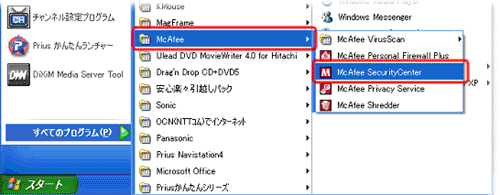
- [McAfee SecurityCenter] が起動したら、画面左側の [privacy service] をクリックし、[Privacy Service について] をクリックします。
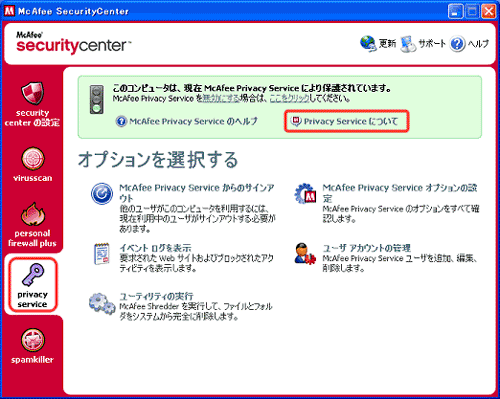
- バージョンが記載されたダイアログ ボックスが表示されます。バージョンが「8.1.0.129」以降になっていることを確認し、[閉じる] をクリックします。
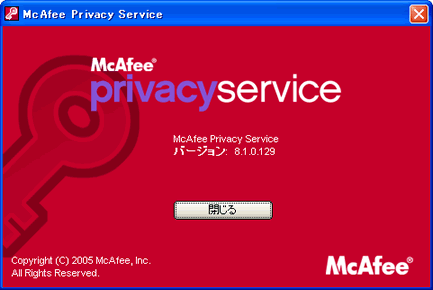
以上で、「McAfee Privacy Service」のバージョンを確認する手順は終了です。
「McAfee PrivacyService」が最新バージョンになっていない場合は、以下の操作を実行することにより、手動でアップデートを行うことができます。
● 操作手順
- [スタート] ボタン → [すべてのプログラム] → [McAfee] → [McAfee SecurityCenter] の順にクリックします。
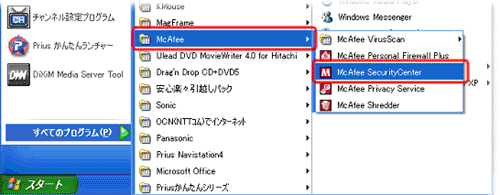
- [McAfee SecurityCenter] が起動したら、 [更新] をクリックします。
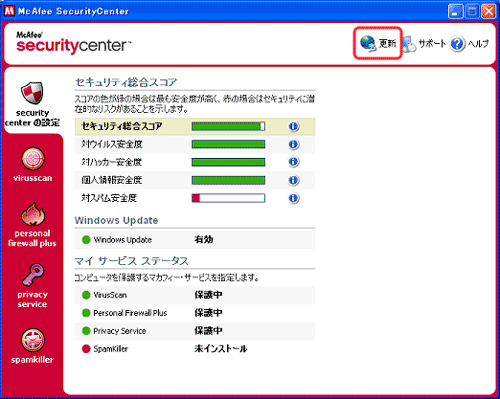
- 「SecurityCenter の更新」と表示されたら、[今すぐ確認] をクリックします。
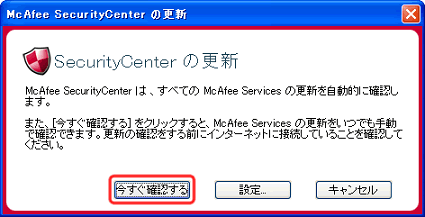
- すべての製品が最新の状態である場合には、以下のような画面が表示されますので、[OK] をクリックします。
アップデートが必要な製品がある場合には更新を促す画面が表示されますので、手順 5. 以降をご参照のうえ、アップデートを実行してください。
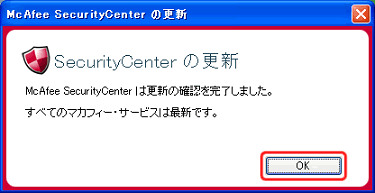
- 「McAfee PrivacyService」のアップデートがある場合は、以下のような画面が表示されますので、[更新] をクリックします。
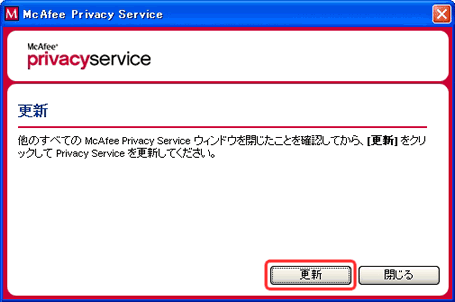
- ブラウザが起動し、「McAfee にログイン」画面が表示されますので、[E メール アドレス] と [パスワード] 項目を入力し、[OK] をクリックします。
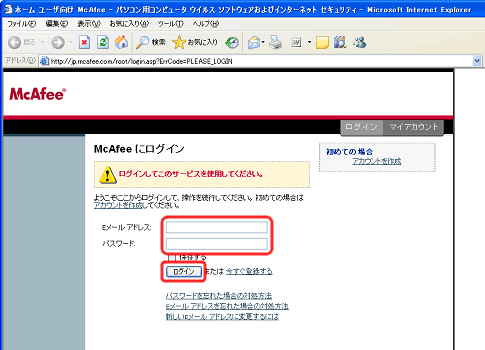
- 「McAfee PrivacyService」の最新バージョンのダウンロードが開始されます。
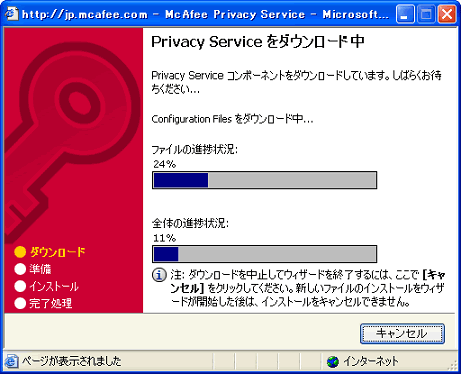
- 「McAfee Privacy Service ウィザードの完了」と表示されたら [再起動] をクリックし、パソコンを再起動します。
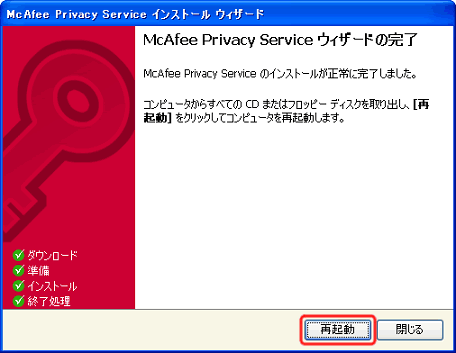
以上で、手動でアップデートを実行する手順は終了です。
自動アップデートの設定を行うことによって McAfee 製品のアップデートの確認は、4 時間ごとに行われます。
通常、ユーザー登録を行った場合は、アップデート項目があった場合に自動的に更新しインストールする設定になっていますが、この自動更新設定が無効になっている場合は、以下の手順で有効にしてください。
● 操作手順
- [スタート] ボタン → [すべてのプログラム] → [McAfee] → [McAfee SecurityCenter] の順にクリックします。
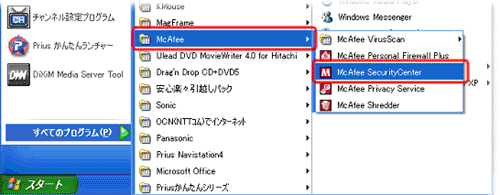
- [McAfee SecurityCenter] が起動したら、 [更新] をクリックします。
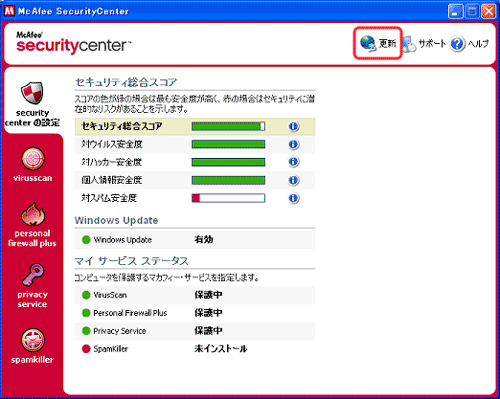
- 「SecurityCenter の更新」と表示されたら、[設定...] をクリックします。
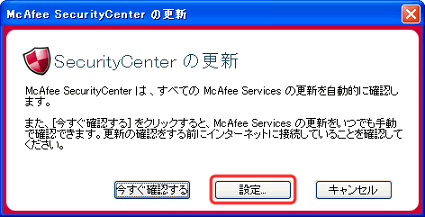
- 「更新の確認オプション」と表示されたら、[サービスが更新されたら自動的に更新しインストールして通知する] を選択し、[OK] をクリックします。
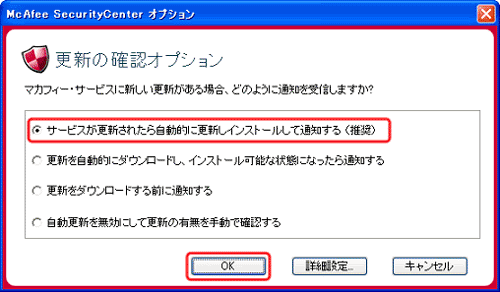
- [McAfee SecurityCenter の更新] 画面に戻るので、[閉じる] をクリックします。
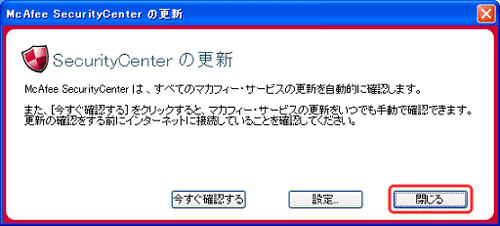
以上で、自動でアップデートを実行する手順は終了です。
関連情報
文書番号 103367:「McAfee VirusScan」のウイルス定義ファイルを更新して最新の状態にする方法 (Prius M/N シリーズ)
文書番号 103689:「McAfee VirusScan」で、Prius 購入時からウイルス駆除を行いたい
文書番号 103598:Prius Navistation4 起動時に「Runtimeエラー」が発生する
文書番号 103694:デジタルTVチャンネル設定プログラムが起動しない
